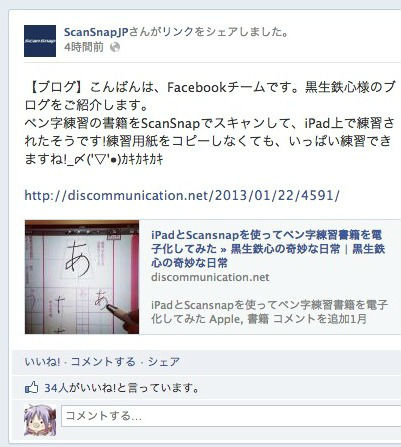どうも、偽名のFacebookアカウントが絶賛放置中の@kuronamaです。
目次
更なる改良
先日書いた以下の記事なのだが、
iPadとScansnapを使ってペン字練習書籍を電子化してみた » 黒生鉄心の奇妙な日常 | 黒生鉄心の奇妙な日常
なんとScansnapの公式Facebookアカウントにシェアされていた事を、Twitterのフォロワーさんから教えて貰ったw
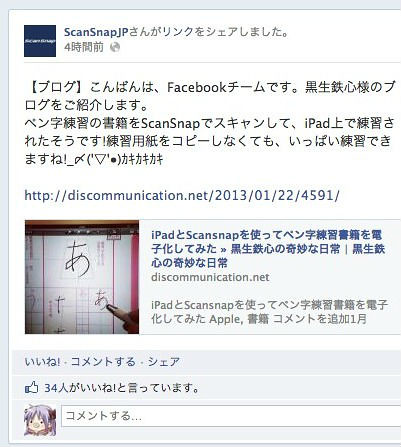
自炊家冥利に尽きるとは正にこのような事で非常に光栄なのだが、前回書いた記事ではまだそれほど満足行くペン字練習体験が出来ていなかった。
まぁScansnap側としては実際のペン字練習云々よりも「Scansnapを使った自炊でこんなことも出来るよ!」って辺りを宣伝したかったと思うのだが、個人的にはScansnapは目的を達成するための手段であり、最終的な目的であるペン字練習のクオリティを上げる事が重要だった。
問題点
前回記事でも少し触れたが、結局ペンを使った文字練習で一番のネックはiOSが手書きに特化しているせいでペンでの入力時に位置のずれが発生することだった。
こうなるとスタイラスペンを変更してもあまり改善は見込めないのではないかという考えが出てきた。
物理的にはどうしようも無いのでならソフト側、アプリでなら解決できるのではないかと思いスタイラスペンに最適なアプリを探す事にした。
Bamboo Paper
とはいえこの手のアプリのカテゴリである仕事効率化内のお絵かきアプリは大抵が手書きを前提としていた。
そんな中でこれはと思ったのが「Bamboo Paper」だ。
Bamboo Paper - ノート (Version 1.8)  |
||
| カテゴリ: | 仕事効率化 | |
| 価格: | 無料 (最新価格はStoreで確認してください) | |
| リリース日: | 2011/06/16 | |
| 現Ver.の平均評価: |     (3.5 / 21件の評価) (3.5 / 21件の評価) |
|
| 通算の平均評価: |     (4.0 / 1,014件の評価) (4.0 / 1,014件の評価) |
|
名前の通り、前回記事で紹介した、自分も愛用しているBamboo Stylusを販売しているワコム製のアプリだ。
実際に起動してみるとまずマイノートというのが表示される。
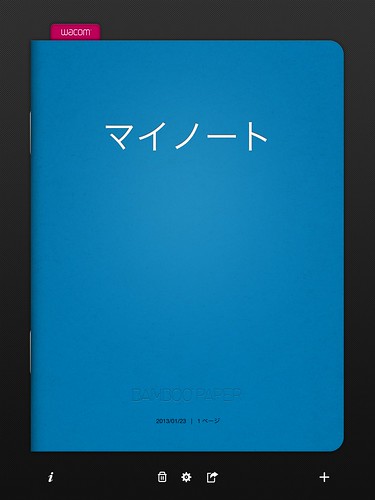
スケッチの集合体なのだがデフォルトでは1個しか所持できない。
アドオンで170円を支払うことで色々な要素が解放されるのだが、その中の一つにマイノートの複数所持というのがある。
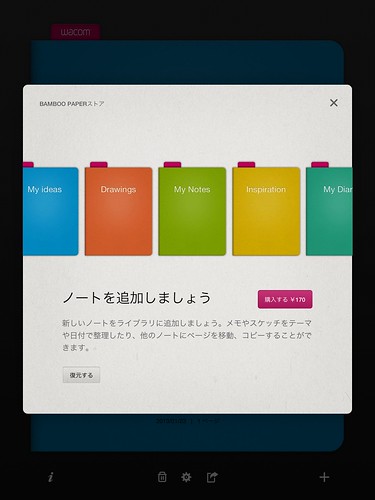
とはいえ今回紹介する使い方であれば無課金でも十分使える。
名前に偽りなし
実際にペン字練習として使う場合だが、まず画像を取り込む。

上記は画像を取り込んだ直後の状態だが、よく見ると画像の周囲が黒く縁取りされていると思う。これは画像が選択状態にあることを表すので画像外の空白をタップして選択状態を解除する。
この状態にすることで2本指のピンチにより画面の拡大ができるようになる。
こちらが最大まで拡大した画像。
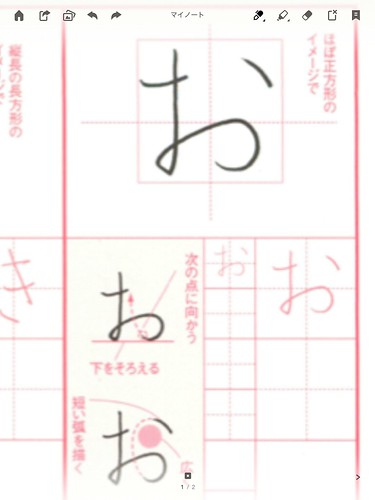
結構ぼやけて見えるが、実はこの画像ソースはScansnapの最高画質であるエクセレントで取り込んでいる。
画像一枚のサイズは7MB以上あり、サイズも4100×5000ピクセルくらいなので本来ならこの程度の拡大ではぼやけないと思うのだが、恐らくアプリ側がインポートする際にアプリで一画面で表示できる程度にリサイズしてしまっているんじゃないかと思う。
一応このアプリはパームレストは無いのだが、書いているときに手が当たっても自動で補正してくれるようになっている。
とはいえそんなに過信できる機能でも無いので、実際に文字を書くときは二本指スワイプで利き手側に表示を移動して手が当たらないように書いた方が良いだろう。
そんな感じで書いてみたのがこちら。
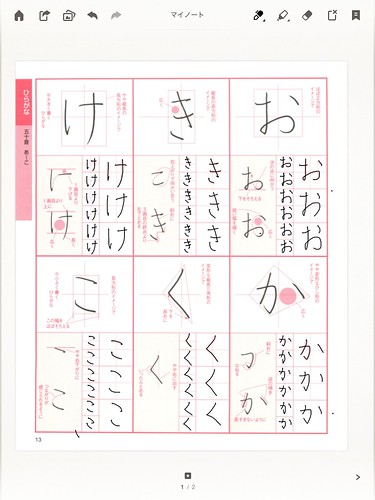
分かってる!
下手くそだって言いたいんだろ!
とはいえiPadとスタイラスペンで書いたにしてはわりとよく書けてる方じゃね?と思うのだが…。
書く際にデフォルトから変更したのは線の太さを一番細くしたくらい。
実際に書いてみるとペンで書いたときの追従性が非常に良く、書いた物が反映されるタイムラグもほとんど感じられない。
そのため自分の書きたいと思った場所にかなり近く書くことができた。
まとめ
Bamboo Paper自体は無料で使えるので、iPadでペン字練習がやりたい人はとりあえず試してみるといい。
恐らくBamboo Stylus以外のペンでもそれなりに使えると思う、先端がドーム型なら多分Bamboo Stylusとほぼ同じ感覚で使えるんじゃないかな?
あとは今後のアップデートで高解像度の画像の拡大表示に対応してくれれば更に使いやすくなると思う。